TikTok'ta Altyazılar Nasıl Kapatılır?
Yayınlanan: 2023-01-10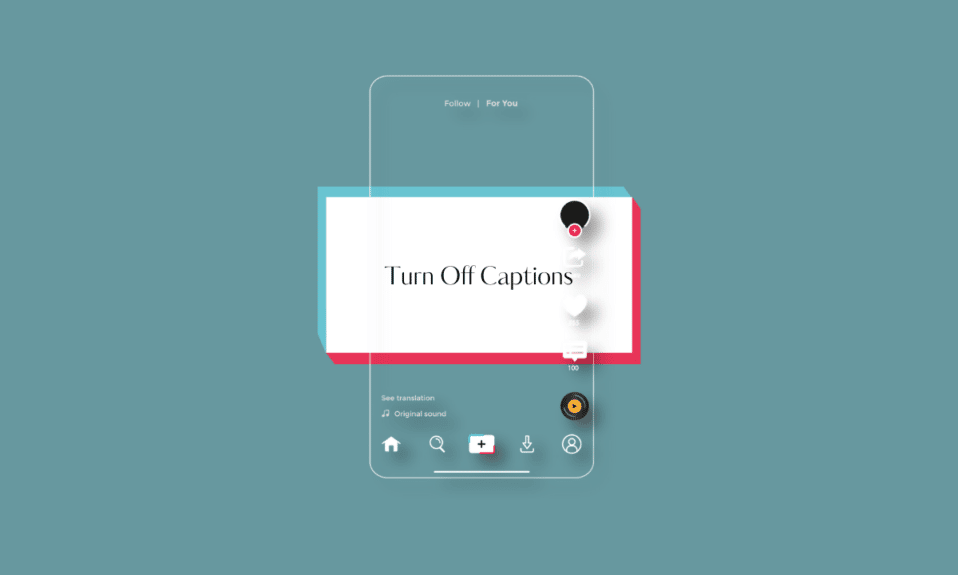
İşitme engelli kişiler için video altyazıları çok önemli bir erişilebilirlik aracıdır. Ancak herkes bu özelliği gerektirmez. Ayrıca, birçok kişi videonun belirli bölümlerini izlemelerini engelleyebileceği için altyazıları rahatsız edici buluyor. Neyse ki TikTok, ihtiyacınız yoksa altyazıları kapatmayı kolaylaştırdı. TikTok'ta altyazıları nasıl kapatacağınızı ve TikTok'ta altyazıları nasıl açacağınızı öğrenmek isteyen biriyseniz doğru yerdesiniz. Nasıl olduğunu öğrenmek için daha fazlasını okuyun.
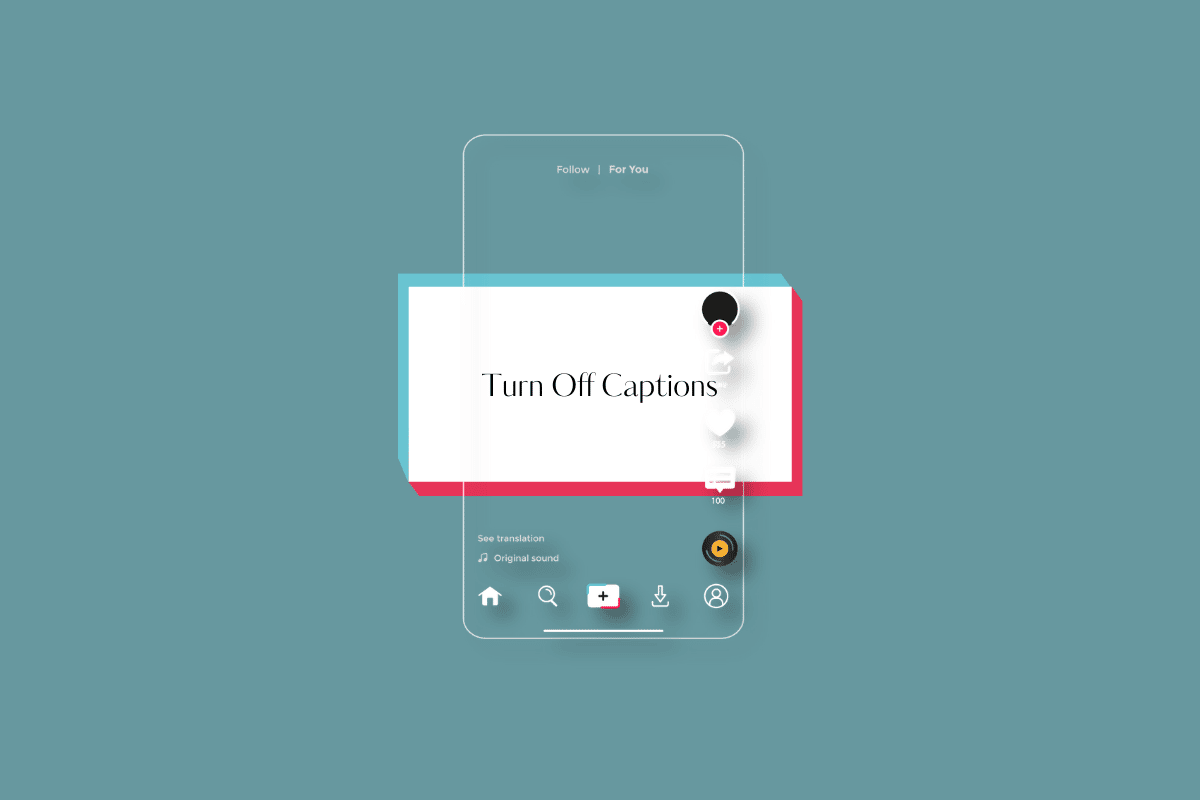
İçindekiler
- TikTok'ta Altyazılar Nasıl Kapatılır?
- Altyazılar TikTok'ta Otomatik mi?
- TikTok'ta Altyazılar Nasıl Kapatılır?
- TikTok Altyazılarını Nasıl Açarım?
- Gönderi Yaptıktan Sonra TikTok'ta Altyazıları Açabilir misiniz?
- TikTok'ta Otomatik Altyazıyı Nasıl Alabilirim?
- TikTok'ta Talking Altyazıları Nasıl Alırsınız?
- TikTok'ta Altyazıları Nasıl Eklersiniz?
- Neden TikTok'ta Altyazıları Açamıyorum?
- Altyazılarım TikTok'ta Neden Kayboldu?
TikTok'ta Altyazılar Nasıl Kapatılır?
Nisan 2021'de TikTok, videolara otomatik olarak altyazı ekleyerek videodaki sesi metne dönüştüren bir hizmeti kullanıma sundu. Ancak her video için buna ihtiyacınız olmayabilir. Bu nedenle, sadece birkaç dokunuşla onlardan nasıl kurtulacağınızı bilmelisiniz.
Altyazılar TikTok'ta Otomatik mi?
Evet. Bir kullanıcının ses dökümünü okuyabilmesi için TikTok otomatik alt yazıları, otomatik olarak oluşturulan ve bir video üzerinde sunulan alt yazılardır. Otomatik altyazılar, insanların içeriği okumasını veya dinlemesini sağlayarak filmlerinizi daha kapsayıcı ve erişilebilir hale getirir. Bu, videoları sesi kapalı olarak izleyen kullanıcılar ile işitme güçlüğü çeken veya sağır olanlar için kullanışlıdır. Altyazıları nasıl açıp kapatacağınızı öğrenmek için okumaya devam edin. İçerik oluşturucular, içerik oluşturma sırasında bu seçeneği etkinleştirebilir ve hatta altyazıları yayınlamadan önce doğruluk için ince ayar yapabilir. Ek olarak, izleyiciler altyazıları izleyip izlememeyi seçebilirler. Her iki senaryoda da bu özelliğin nasıl yapılandırılacağını tartışalım.
TikTok'ta Altyazılar Nasıl Kapatılır?
Herkesin aklına gelen bir soru TikTok'ta altyazıların nasıl açılacağı veya nasıl kapatılacağıdır. TikTok'taki çoğu videoda altyazılar otomatik olarak oluşturulur. Yaratıcının ekran metni ile bu çalışmaz. Otomatik oluşturulan altyazıların yanlış olduğu ortaya çıkabilir, bu da onları daha az bilgilendirici ve daha fazla dikkat dağıtıcı hale getirir. Bu durumda Altyazıları veya videonun alt yazılarını kapatabilirsiniz.
1. Android veya iOS mobil cihazınızda TikTok uygulamasını açın.

2. Alt panelden Profil sekmesine dokunun.
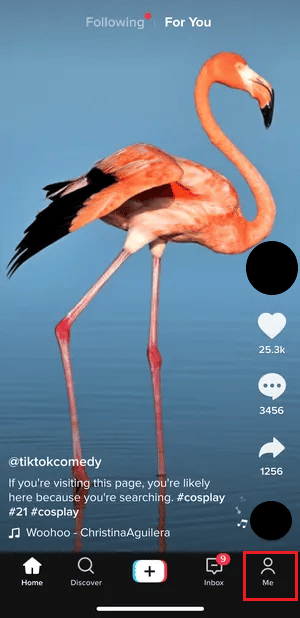
3. Sağ üst köşedeki hamburger simgesine dokunun.

4. Ardından, Ayarlar ve gizlilik üzerine dokunun.
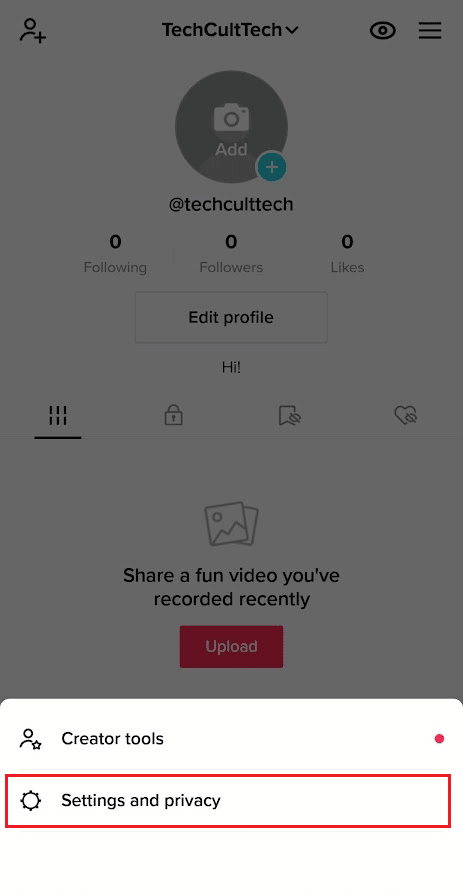
5. Aşağı kaydırın ve Erişilebilirlik üzerine dokunun.
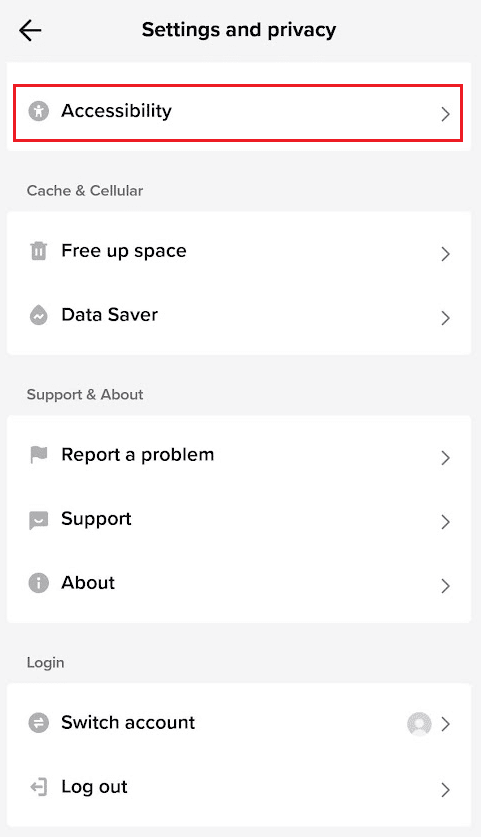
6. Buradan, Otomatik oluşturulan alt yazıları her zaman göster seçeneğinin düğmesini kapatın .
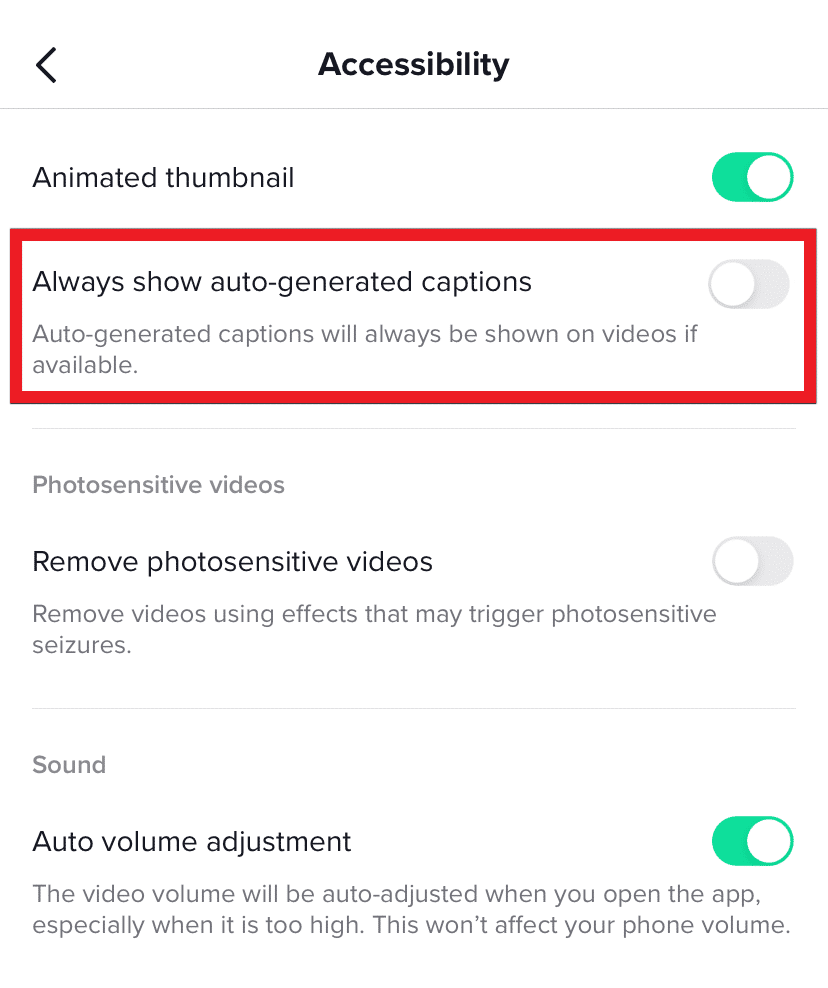
Ayrıca Okuyun : TikTok'ta Metin Nasıl Düzenlenir
TikTok Altyazılarını Nasıl Açarım?
TikTok altyazılarının nasıl açılıp kapatılacağını öğrenmek için yukarıda belirtilen adımları okuyup uygulayabilirsiniz.
Gönderi Yaptıktan Sonra TikTok'ta Altyazıları Açabilir misiniz?
hayır . Bir TikTok videosu yayınlandıktan sonra, hiçbir düğme başlığı değiştirmenize izin vermez. Neyse ki, hiçbir seçeneğiniz olmadığı anlamına gelmez. Altyazıyı, TikTok videosunu kaldırıp profilinize yükleyerek düzenleyebilirsiniz. Bir video yayınlandıktan sonra yalnızca açıklaması değiştirilebilir ve daha sonra TikTok altyazılarını açamazsınız. İyi olan şey, örneğin altyazıyı değiştirmek veya müzik veya filtre eklemek için TikTok videosu üzerinde sıfırdan çalışmaya başlamanız gerekmeyecek olmasıdır. Talihsiz haber şu ki, videonun tüm derecelendirmelerini ve istatistiklerini kaybedeceksiniz. Ayrıca, yeniden yüklediğiniz videonun kalitesi düşük olacak ve bir logo ve kullanıcı adı içerecektir. TikTok'ta altyazıları nasıl kapatacağınızı öğrenmek için yukarıda belirtilen adımları izleyin.

TikTok'ta Otomatik Altyazıyı Nasıl Alırım?
TikTok'un altyazı özelliği, daha kapsayıcı olmasının bir yoludur. TikTok, özellikle işitme sorunu yaşayanlar için altyazı eklenerek daha kullanıcı dostu hale getirildi. Ek olarak, insanlar bazen kendilerini bir videonun sesini dinlemektense dökümünü okumayı tercih edecekleri durumlarda bulurlar. Otomatik altyazı almak için aşağıdaki adımları izleyin.
1. TikTok'u başlatın ve sağ alt köşedeki Profil sekmesine dokunun.
2. Hamburger simgesi > Ayarlar ve gizlilik üzerine dokunun.
3. Erişilebilirlik üzerine dokunun.
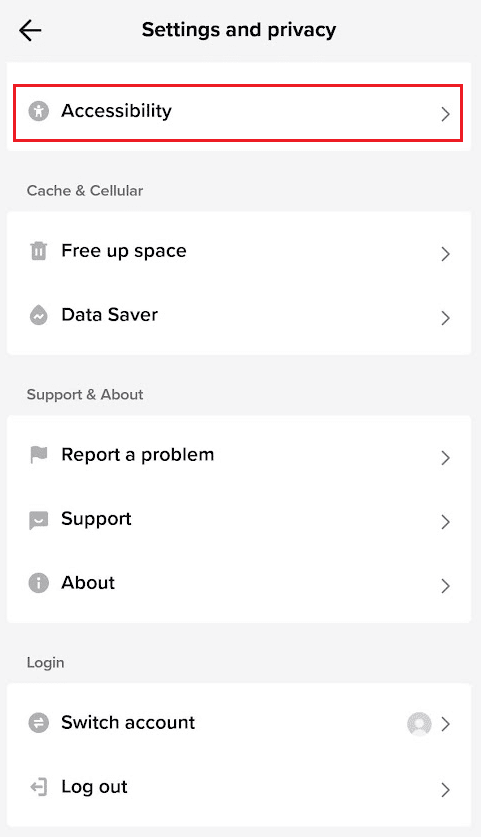
4. Her zaman otomatik oluşturulan alt yazıları göster seçeneği için düğmeyi açın .
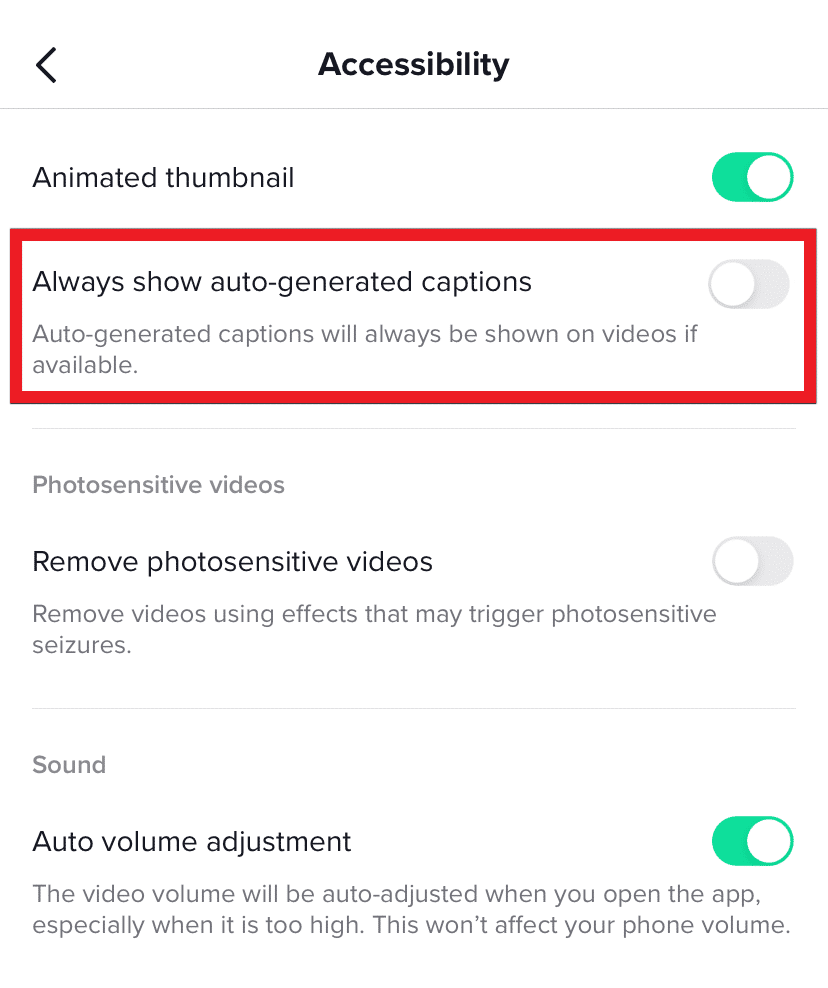
Ayrıca Okuyun : TikTok'ta Metin Okuma Nasıl Kullanılır
TikTok'ta Talking Altyazıları Nasıl Alırsınız?
Artık TikTok'ta altyazıları nasıl kapatacağınızı bildiğinize göre, devam edelim. TikTok videonuza kendi metin okumanızı eklemek için şu basit talimatları uygulamanız yeterlidir:
1. Telefonunuzda TikTok uygulamasını açın.
2. Alt çubuktan Artı simgesine dokunun.
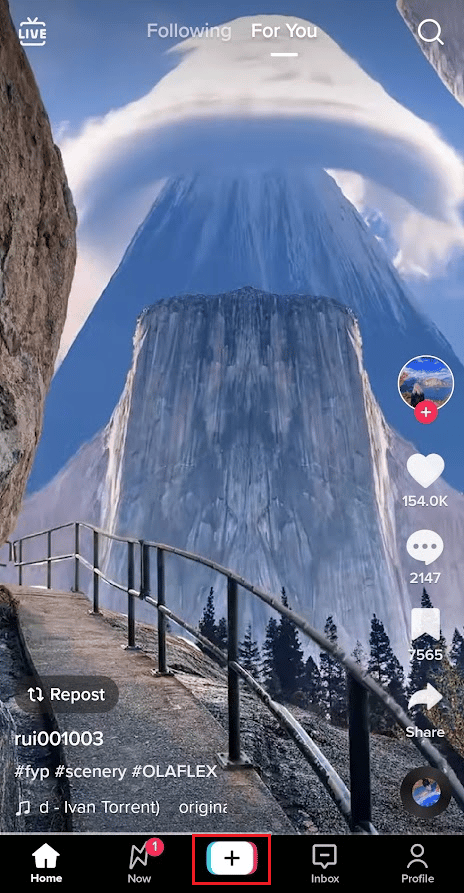
3. Ardından, Kaydet düğmesine dokunun ve videoyu kaydedin.
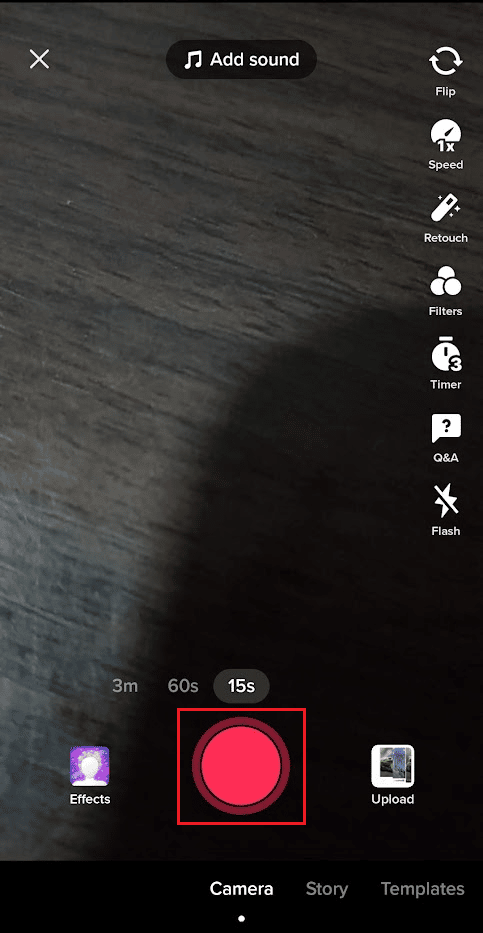
4. Kayıt bittiğinde, ekranın sağ üst köşesindeki Metin seçeneğine dokunun.
5. İstediğiniz metni yazın ve Bitti üzerine dokunun.
6. Eklediğiniz metne dokunun.
7. Seçeneklerden Metin okuma üzerine dokunun. Bu özelliğin yardımıyla metni duyacaksınız.
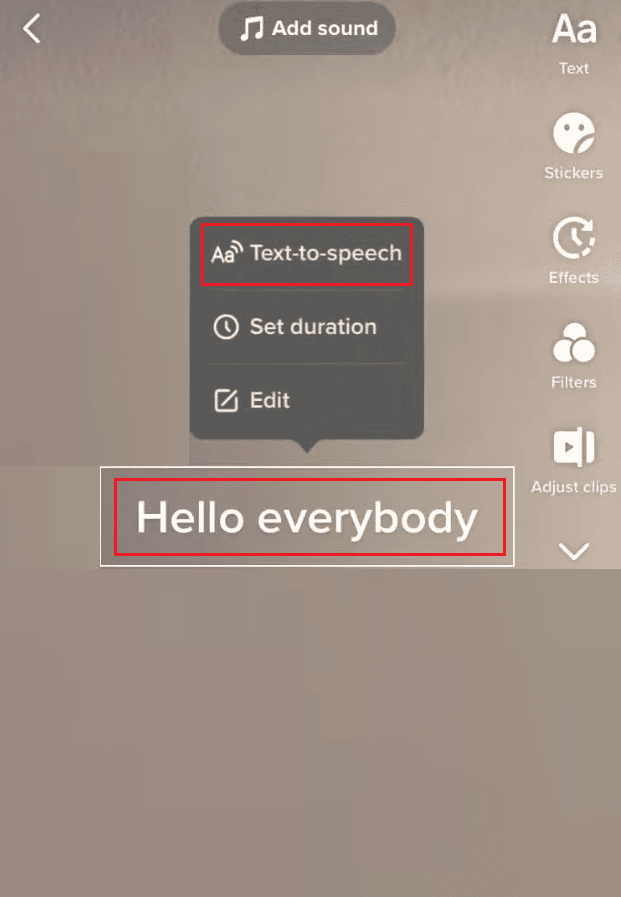
Not : Bu videoda oluşturduğunuz tüm metin balonlarına ses eklemek istiyorsanız, Sesi bu videodaki tüm metne uygula 'yı seçin. Yapması oldukça kolay; altyazılarınızı iki kez kontrol edin, en sevdiğiniz sesi seçin ve işiniz bitti.
Ayrıca Okuyun : Instagram Başlıklarını, Yorumlarını ve Biyografisini Kopyalama
TikTok'ta Altyazıları Nasıl Eklersiniz?
İçerik oluşturma işlemi sırasında içerik oluşturucular bu işlevi etkinleştirebilir ve göndermeden önce altyazıları doğruluk için ayarlayabilir. Altyazılar da izleyiciler tarafından açılıp kapatılabilir.
Not : Videodaki herhangi bir ses TikTok tarafından otomatik olarak kopyalanacaktır. Düzenlemeniz gereken metin miktarını azaltmak istiyorsanız, kristal netliğinde sesle ve olabildiğince az arka plan gürültüsüyle videolar yüklemek için elinizden gelenin en iyisini yapın.
1. TikTok düzenleme ekranının sağ tarafında videonuzu yüklerken Altyazılar seçeneğine dokunun.
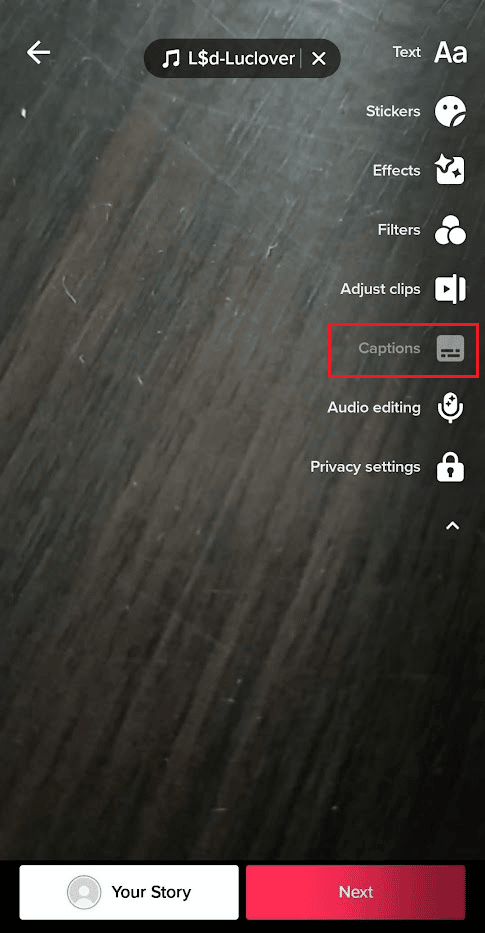
2. TikTok oluşturduktan sonra açıklamanızın doğruluğunu kontrol edin. Otomatik oluşturulan altyazılar, Kalem simgesine dokunularak düzenlenebilir.
3. Düzenlemeyi bitirdiğinizde Kaydet'e dokunun, altyazılarınız gösterilmeye hazır olacaktır.
Neden TikTok'ta Altyazıları Açamıyorum?
TikTok'ta altyazıları açamamanızın birçok nedeni olabilir, örneğin:
- TikTok, sunucu kesintisi süresiyle karşı karşıya.
- TikTok uygulamasını güncellemeniz gerekiyor .
- Akıllı telefonunuzu yeniden başlatmanız gerekiyor.
- Cihazınız önbellek dosyalarıyla dolu.
- Android akıllı telefonunuzda kötü amaçlı yazılım var .
Sorunun çözümü, önce altyazıları kapatıp sonra tekrar açmak olabilir. TikTok'ta Ayarlar ve Gizlilik > Erişilebilirlik bölümüne gidin ve otomatik altyazı özelliğini etkinleştirin. Otomatik olarak oluşturulan alt yazıları her zaman görüntüle ayarını açın.
Altyazılarım TikTok'ta Neden Kayboldu?
TikTok uygulamasının sunucu kapalı kalma süresiyle karşı karşıya olduğu veya eski uygulamayı güncellemeniz gerektiği anlaşılıyor.
Önerilen :
- Home Depot Kartı Bakiyesi Nasıl Kontrol Edilir
- Reddit'te NSFW Nasıl Açılır veya Kapatılır
- TikTok'ta Ses Nasıl Kırpılır
- Bir Filme Kalıcı Olarak Altyazı Nasıl Eklenir?
Umarız TikTok'ta altyazıları nasıl kapatacağınızı öğrenmişsinizdir . Aşağıdaki yorum bölümünden soru ve önerileriniz için bizimle iletişime geçmekten çekinmeyin. Ayrıca, bir sonraki makalemizde hangi konuyu öğrenmek istediğinizi bize bildirin.
